已有11條答案
jenever_zhao
回答數:17 | 被采納數:23
2020-04-03 20:36:03
鼠標左鍵點住任務欄空白處不放,拖到下邊再鬆開就可以。如果拖不動,就在任務欄上按鼠標右鍵,去掉鎖定任務欄的勾,就可以拖動了。
花花世界花斷腸
回答數:206 | 被采納數:40
2020-04-03 20:38:04
在電腦任務欄上右鍵點擊任務欄設置,將頁麵往下滑找到任務欄位置,選擇為底部就可以了!
bu丶解釋的沉mo
回答數:141 | 被采納數:98
2020-04-03 20:47:26
先解鎖任務欄,然後拖到下麵去就行
win10調整:A方法先右鍵單擊任務欄,選擇“任務欄設置”向下滾動,找到“任務欄在屏幕中的位置”點擊“任務欄在屏幕中的位置”下麵的方框,在下拉菜單中選擇“底部”B方法右鍵單擊任務欄,把“鎖定任務欄”關掉(如果已經關了就跳過這一步)拖動任務欄到屏幕底部。win7、win8調整:同“win10調整”中的B方法
右鍵任務欄,找到鎖定任務欄將對號點消失,再將任務欄拖拽到底部即可。
調整任務欄:1、鼠標移到右側邊框上。2、按住左鍵不放,直接往屏幕底下拉。(如果拉不動,在任務欄空白處點右鍵,把鎖定任務欄的勾去掉)3、把鼠標指針移到任務欄頂端,等指針變成上下箭頭時,把任務欄調整到合適的高度。4、在任務欄空白處點右鍵,把鎖定任務欄勾選上。以後任務欄就不會亂跑了。在Windows係列係統中,任務欄(taskbar)就是指位於桌麵最下方的小長條,主要由開始菜單(屏幕)、應用程序區、語言選項帶(可解鎖)和托盤區組成,而Windows 7及其以後版本係統的任務欄右側則有“顯示桌麵”功能。
在任務欄上空白處點鼠標右鍵,把鎖定任務欄的對勾去掉,再用鼠標左鍵把任務欄拖到底部,再點右鍵,點擊鎖定任務欄就OK了
右鍵任務欄上的空白處,在彈出的選項中,我們點擊“屬性”,以此進入任務欄的屬性設置窗口 如圖 在彈出的屬性設置窗口中,我們找到 屏幕上的任務欄位置,然後選擇“底部” 完成底部的選擇之後,我們點擊設置窗口底下的“確定” ,就可以把任務欄變回原來默認的 ,也就是在電腦的底部了 當然,我們可以右鍵任務欄上的空白處,然後點擊“鎖定任務欄”,這樣子就可以把任務欄鎖定到底部,就不會變出豎起來的樣子了
賣萌可恥tu0
回答數:200 | 被采納數:12
2020-04-03 21:46:20
在任務欄上右擊,點屬性,在“屏幕上的任務欄位置”中選擇“底部”,點應用-確定。
一輩子的英雄丶
回答數:209 | 被采納數:112
2020-04-03 20:59:36
開始-控製麵板-外觀和個性化-任務欄和開始菜單-任務欄-屏幕上的任務欄位置---------------------------------------------------------------------------------------按以上順序操作即可。
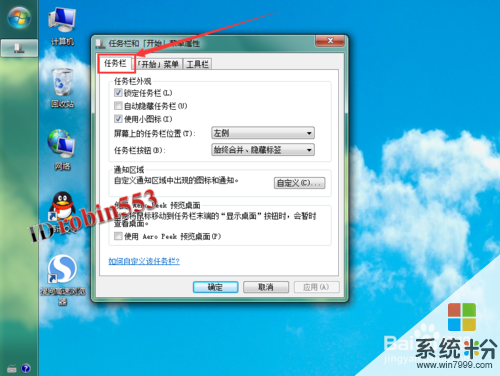 任務欄無法調整
任務欄無法調整